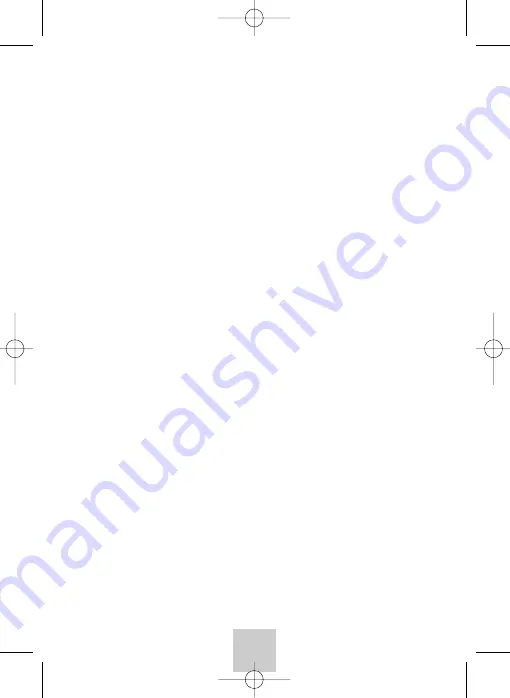
7. Regolazione precisa del cursore
Il mouse giroscopico ottico usa i driver Windows o Mac standard, non dovete
installare nessun altro driver.Tutte le regolazioni disponibili per un mouse da scrivania
standard (come le velocità di spostamento del cursore e le velocità di doppio clic del
mouse) lo sono anche per il mouse ottico GO 2,4 GHz.
Diversi parametri determinano la modalità di regolazione del mouse giroscopico
ottico in funzione delle vostre preferenze personali, tra cui la risoluzione del display e
la versione del driver. Per familiarizzare con il vostro mouse ed il metodo di controllo
nello spazio del cursore, si raccomanda di procedere alle seguenti regolazioni :
• Velocità del puntatore – Media.
Alcuni nuovi utenti preferiscono regolare tale velocità leggermente sotto la media. Gli
utenti più esperti aumentano la velocità di modo che il polso si muova appena per
percorrere il display con il cursore.
• Accelerazione – Bassa o arresto.
Consultate la documentazione del vostro sistema operativo per saperne di più quanto
alla personalizzazione delle proprietà del mouse.
Dovete installare il software GyroToolsTM per programmare i tre tasti programmabili
del mouse.
8. Software GyroTools
GyroTools è un insieme di strumenti software che vi permettono di personalizzare le
funzionalità del vostro mouse.Attribuite ai tasti del mouse le vostre funzioni preferite
in modo da guidare con la punta delle dita le vostre presentazioni.
1. Per installare il software GyroTools, inserite il dischetto GyroTools nel lettore CD e
seguite le istruzioni sul display. Se il programma non parte dopo qualche secondo,
entrate in Risorse del computer (sul desktop), cliccate sul lettore CD e aprite
SETUP.EXE.
Nota : una volta installato il software GyroTools, potete seguire le istruzioni di funzionamento complete nel
menù di aiuto on line.
30
SOURIS G15IBM1.qxd 23/08/05 18:18 Page 30



















